크롬 73의 새로운 어두운 모드 사용법
크롬 73 버전부터 새롭게 도입된 어두운 모드 기능은 윈도우 10과 macOS 환경 모두에서 경험할 수 있습니다. 다만, macOS에서는 완벽하게 구현된 반면, 윈도우 10에서는 일부 기능만 적용되어 아쉬움을 남깁니다. 만약 맥 사용자라면, 크롬에서 다크 모드를 활성화하는 것은 매우 간단합니다. 반면, 윈도우 10 사용자는 몇 가지 추가 단계를 거쳐야 합니다.
macOS에서 크롬 다크 모드 적용 방법
먼저, 크롬 브라우저를 최신 버전으로 업데이트해야 합니다. 업데이트를 진행하려면, 브라우저 우측 상단에 있는 추가 옵션 버튼을 클릭하고, ‘도움말’ > ‘Chrome 정보’를 선택하세요. ‘Chrome 정보’ 페이지에서 자동 업데이트 확인 후, 크롬 73 버전으로 업데이트가 완료됩니다. 업데이트 후에는 브라우저를 다시 시작해야 합니다.
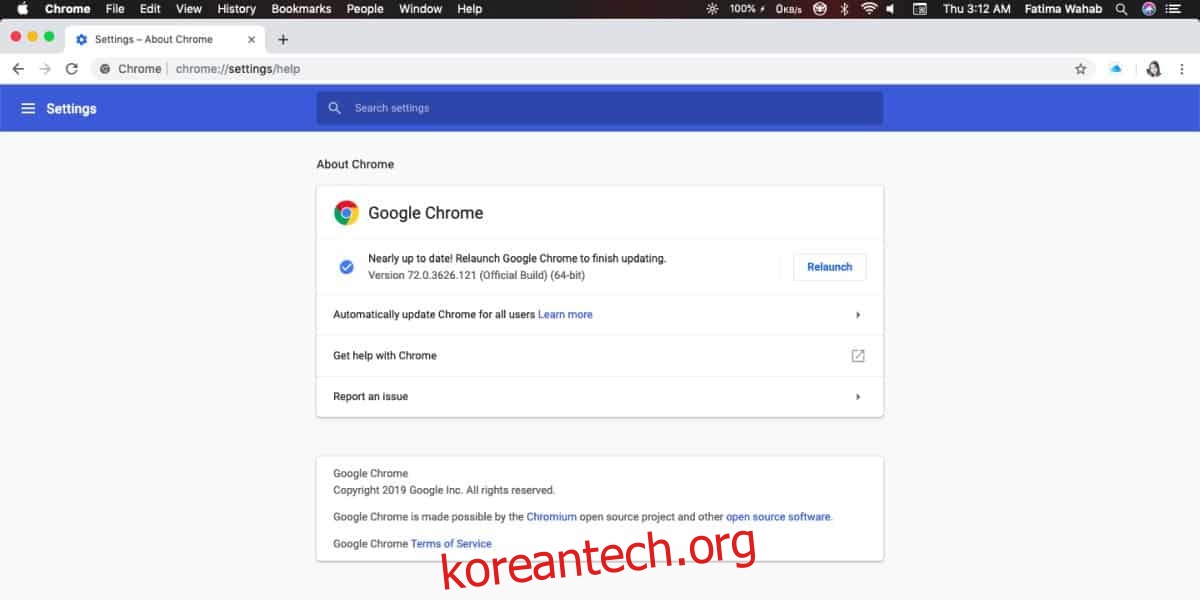
macOS의 경우, 시스템 전체의 어두운 테마 설정에 따라 크롬이 자동으로 다크 모드로 전환됩니다. 이 기능을 사용하려면 ‘시스템 환경설정’ 앱을 열고 ‘일반’ 설정으로 이동하십시오. ‘어두운 테마’를 선택하면 크롬 UI가 그에 맞춰 변경됩니다. 다만, 일부 영역에서는 단축 다이얼 웹사이트의 레이블이 제대로 보이지 않는 등 다소 미흡한 부분이 있을 수 있습니다.
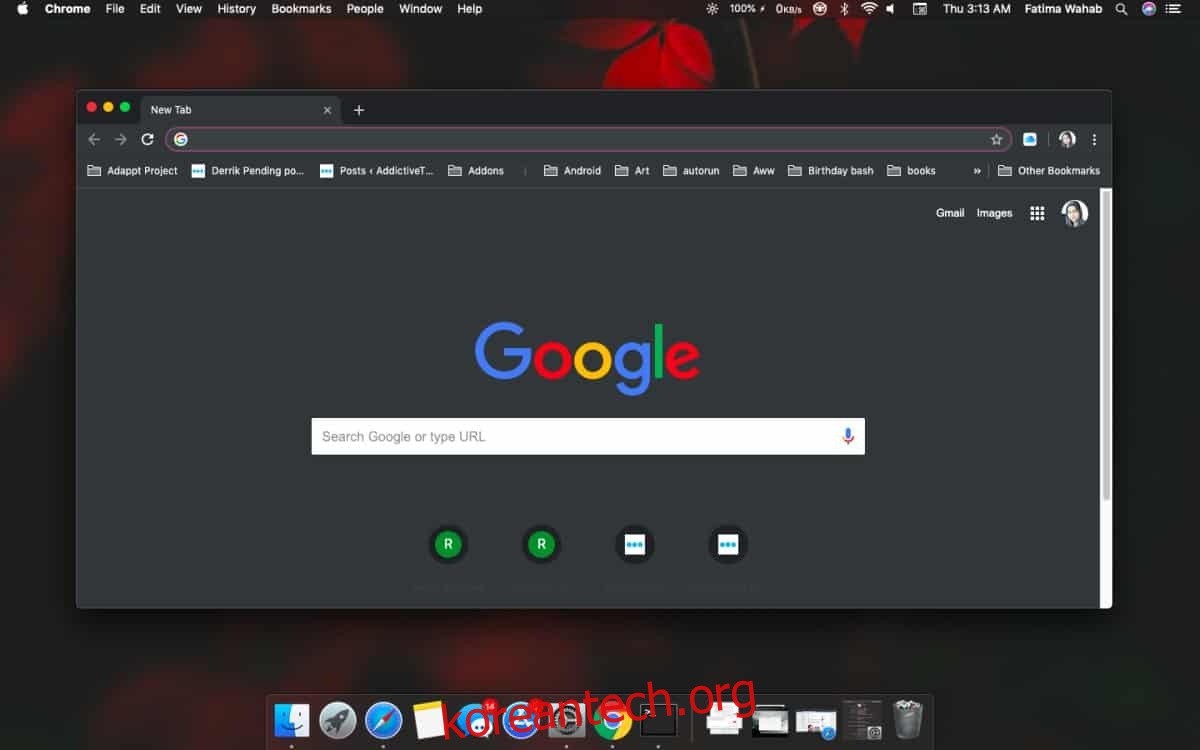
윈도우 10에서 크롬 다크 모드 설정하기
아쉽게도, 윈도우 10에서는 크롬 다크 모드가 공식적으로 지원되지 않습니다. 하지만 특정 명령어를 사용하여 강제로 활성화할 수 있으며, 이 방법에는 약간의 단점이 따릅니다.
윈도우 10에서 크롬 다크 모드를 활성화하려면 먼저 크롬 바로 가기 아이콘을 바탕 화면에 생성해야 합니다. 생성된 아이콘을 마우스 우클릭 후 ‘속성’을 선택합니다. 속성 창에서 ‘바로 가기’ 탭을 클릭하고, ‘대상’ 입력란에 한 칸을 띄운 후 다음 명령어를 입력하세요:
-force-dark-mode
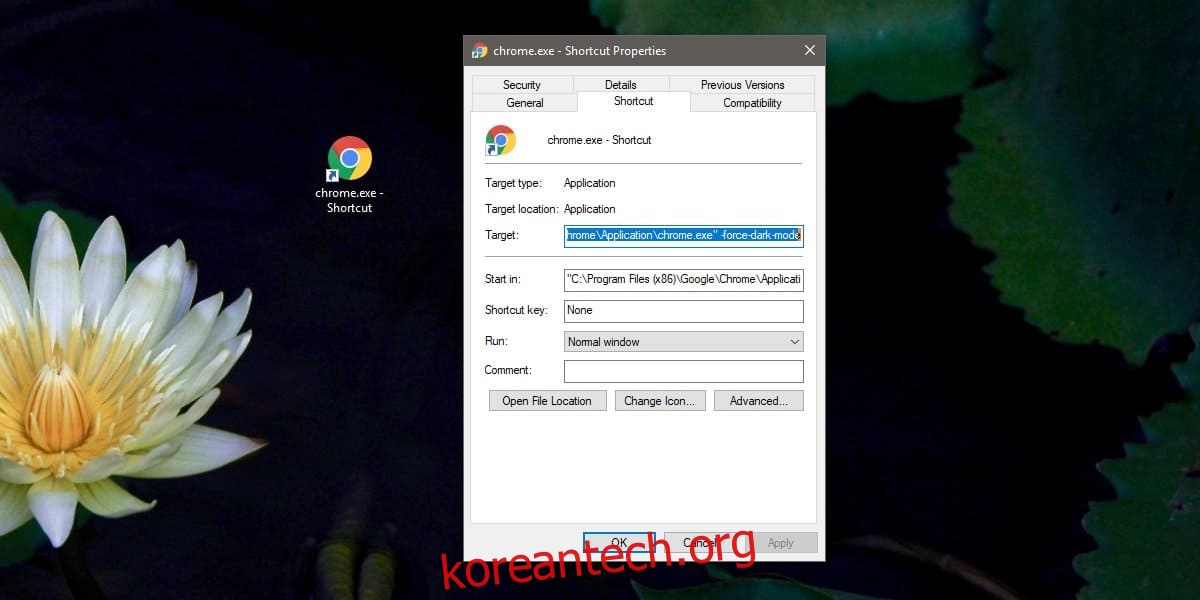
크롬 브라우저를 종료한 후, 수정된 바로 가기 아이콘을 통해 실행하면 다크 모드가 적용된 것을 확인할 수 있습니다. 만약 적용되지 않는다면, 시스템을 재시작해 보세요.
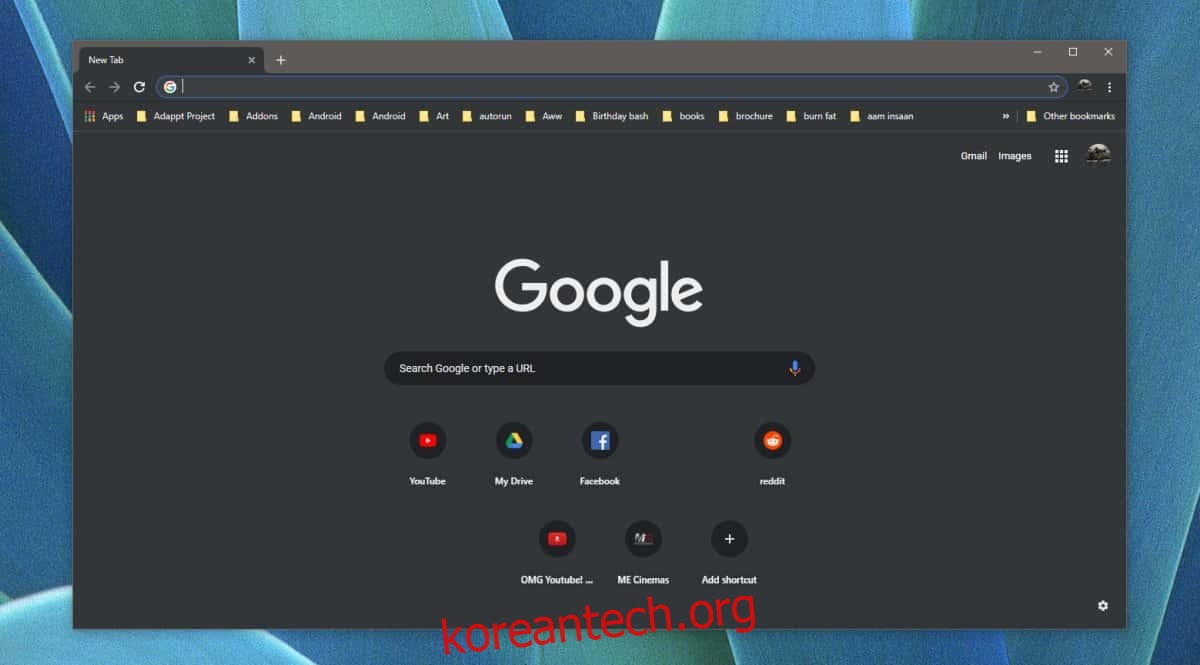
이 방법의 단점은 윈도우 10에서 크롬 73 버전이 시스템의 어둡거나 밝은 테마 설정을 따르지 않는다는 점입니다. 시스템 테마를 밝게 변경하더라도, 동일한 바로 가기를 통해 크롬을 실행하면 여전히 다크 모드로 실행됩니다.
만약 크롬에서 다크 모드와 밝은 모드를 번갈아 사용하고 싶다면, 또 다른 바로 가기 아이콘을 생성하고 아무런 변경 없이 유지하면 됩니다. 다크 모드로 크롬을 실행하고 싶을 때는 수정된 바로 가기를, 밝은 모드를 사용하고 싶을 때는 수정되지 않은 바로 가기를 이용하면 됩니다.
이처럼 명령어를 사용하는 방법은 다른 명령어와 함께 사용할 수 없다는 단점이 있습니다. 만약 하나의 명령어에만 의존하는 경우 불편할 수 있습니다. 따라서 크롬 74 버전이 출시될 때까지 기다리는 것을 고려해 볼 수 있습니다. 크롬 74 버전은 몇 주 내로 출시될 예정이며, 윈도우 10의 밝은/어두운 테마 설정을 제대로 반영할 것으로 예상됩니다.